Just In
- 5 hrs ago

- 5 hrs ago

- 6 hrs ago

- 8 hrs ago

Don't Miss
- News
 CG: 14 अप्रैल को खैरागढ़ में अमित शाह करेंगे चुनावी रैली, पूर्व मंत्री राजेश मूणत ने लिया तैयारियों का ज़ायज़ा
CG: 14 अप्रैल को खैरागढ़ में अमित शाह करेंगे चुनावी रैली, पूर्व मंत्री राजेश मूणत ने लिया तैयारियों का ज़ायज़ा - Education
 भारतीय सेना ने जारी किए अग्निवीर भर्ती परीक्षा 2024 के एडमिट कार्ड, शीघ्र करें डाउनलोड
भारतीय सेना ने जारी किए अग्निवीर भर्ती परीक्षा 2024 के एडमिट कार्ड, शीघ्र करें डाउनलोड - Lifestyle
 Perfume vs Body Mist : गर्मियों में बदबू से बचने के लिए परफ्यूम लगाए या बॉडी मिस्ट, जानें दोनों में अंतर?
Perfume vs Body Mist : गर्मियों में बदबू से बचने के लिए परफ्यूम लगाए या बॉडी मिस्ट, जानें दोनों में अंतर? - Movies
 VIDEO: गुस्से में बुरी तरह चिल्लाई ऐश्वर्या राय बच्चन, बहू का ये रंग देख जया-अमिताभ भी जाएंगे सीहर
VIDEO: गुस्से में बुरी तरह चिल्लाई ऐश्वर्या राय बच्चन, बहू का ये रंग देख जया-अमिताभ भी जाएंगे सीहर - Travel
 हनुमान जयंती : एकलौता मंदिर जहां स्त्री के रूप में हनुमान जी के चरणों में विराजते हैं शनि महाराज!
हनुमान जयंती : एकलौता मंदिर जहां स्त्री के रूप में हनुमान जी के चरणों में विराजते हैं शनि महाराज! - Finance
 Gold Silver Price: मार्केट बंद होने तक सोने की कीमतों में दिखा उछाल, 73000 रुपए का स्तर भी पार
Gold Silver Price: मार्केट बंद होने तक सोने की कीमतों में दिखा उछाल, 73000 रुपए का स्तर भी पार - Automobiles
 Tata Harrier ने बचायी एक कपल की जान, बदले में कपल ने किया कुछ ऐसा..! जानें डिटेल्स
Tata Harrier ने बचायी एक कपल की जान, बदले में कपल ने किया कुछ ऐसा..! जानें डिटेल्स - Sports
 Japan Open 2023: सेमीफाइनल में पहुंचे लक्ष्य सेन, एचएस प्रणय की विक्टर एक्सेलसन से भिड़ंत आज
Japan Open 2023: सेमीफाइनल में पहुंचे लक्ष्य सेन, एचएस प्रणय की विक्टर एक्सेलसन से भिड़ंत आज
क्या आपका कीबोर्ड नहीं कर रहा है काम? इन तरीकों से करें इसका समाधान

Keyboard Not Working: एक बेकार कीबोर्ड से ज्यादा बुरा कुछ नहीं है। यहां तक कि एक खराब कीबोर्ड भी आपके काम को खराब और आपको परेशान कर सकती है। पीसी गेमर्स के लिए, एक बेकार या स्लो कीबोर्ड उन्हें गेम खेलने से पूरी तरह से रोक सकता है और उनके गेम को खराब कर सकता है। आप किसी भी छोटे कार्य के लिए ऑनस्क्रीन कीबोर्ड का उपयोग करने का प्रयास कर सकते है, लेकिन आपको अपना कीबोर्ड भी ठीक करना होगा। इस बात को ध्यान में रखते हुए आज हम आपके कुछ ऐसे आसान तरीके लेकर आएं है जिससे आपका कीबोर्ड पहले जैसे एक दम ठीक हो जाएगा और आपको परेशान भी नहीं करेगा।

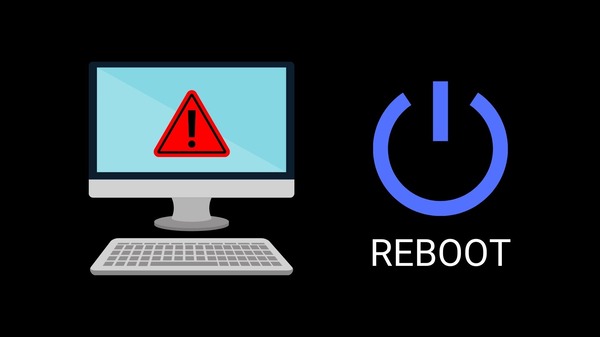
1. Reboot your computer ( कंप्यूटर को दोबारा चालू करें )
आपके कंप्यूटर को फिर से स्टार्ट करने से बैकग्राउंड की छोटी-मोटी समस्याएं या सॉफ़्टवेयर गड़बड़ियां ठीक हो सकती हैं जो इसे बुनियादी कार्यों को करने से रोक सकती हैं। अपने कंप्यूटर को रिबूट करना किसी भी समस्या के निदान में पहला कदम होना चाहिए। स्क्रीन के निचले बाएं कोने में विंडोज आइकन पर क्लिक करें और पावर विकल्पों में से 'रिस्टार्ट' चुनें। जांचें कि रीबूट के बाद आपका कीबोर्ड ठीक से काम कर रहा है या नहीं।

2. Check the power switch on your keyboard ( अपने कीबोर्ड पर पावर स्विच की जांच करें )
यदि आप वायरलेस कीबोर्ड का उपयोग करते है, तो यह बहुत संभव है कि यह पावर स्विच के साथ आए। जब यह उपयोग में नहीं होता है तो यह स्विच आपके कीबोर्ड को डिसेबल्ड कर देता है। यह तब काम आता है जब आपका कंप्यूटर चालू होता है लेकिन आप अपने कीबोर्ड का उपयोग नहीं कर रहे होते है। कीबोर्ड को बंद करने से आपको महत्वपूर्ण मात्रा में बैटरी बचाने में मदद मिल सकती है। यह बहुत संभव है कि आपने अपने कीबोर्ड का पावर स्विच ऑफ कर दिया हो और उसे चालू करना भूल गए हों।

3. Try using a different USB port ( किसी अलग USB पोर्ट का उपयोग करके देखें )
यह संभव है कि आपके कंप्यूटर पर एक खराब यूएसबी पोर्ट के कारण आपका कीबोर्ड काम करना बंद कर दे। यह देखने के लिए कि क्या यह काम करता है, कीबोर्ड को किसी अलगUSB पोर्ट से कनेक्ट करने का प्रयास करें।

4. Enter the BIOS mode on your computer ( अपने कंप्यूटर पर BIOS मोड ऑन करें )
BIOS मोड में प्रवेश करना यह पता लगाने का एक सबसे तेज़ तरीका है कि समस्या हार्डवेयर या सॉफ़्टवेयर से संबंधित है या नहीं। BIOS ऑन करने के लिए, अपने पीसी को रिबूट करते समय बस F2 या Delete Key को बार-बार दबाएं। अलग-अलग पीसी के लिए Key अलग-अलग हो सकती है, इसलिए यह सलाह दी जाती है कि आपके कंप्यूटर पर कौन सी Key काम करती है, इसके लिए एक जल्दी से Google सर्च करें।
-
54,999
-
36,599
-
39,999
-
38,990
-
1,29,900
-
79,990
-
38,900
-
18,999
-
19,300
-
69,999
-
79,900
-
1,09,999
-
1,19,900
-
21,999
-
1,29,900
-
12,999
-
44,999
-
15,999
-
7,332
-
17,091
-
29,999
-
7,999
-
8,999
-
45,835
-
77,935
-
48,030
-
29,616
-
57,999
-
12,670
-
79,470













































